מאמר זה יסביר מספר פתרונות לתיקון בעיית קובץ ה-INF שהוזכרה.
כיצד לתקן את הבעיה של Windows 10 'קובץ INF שבחרת אינו תומך בשיטת התקנה זו'?
כדי לתקן את בעיית קובץ ה-INF שצוינה ב-Windows 10, נסה את התיקונים הבאים:
- בדוק/קבע אם קובץ מנהל ההתקן של INF וארכיטקטורת המחשב שלך תואמים
- התקנת קובץ INF ממנהל ההתקנים
- התקנת קובץ INF משורת הפקודה
שיטה 1: בדוק/קבע אם קובץ מנהל ההתקן INF וארכיטקטורת המחשב שלך תואמים
שגיאה זו יכולה להיתקל בפני משתמשים המנסים להתקין מנהל התקן של 32 סיביות במערכת 64 סיביות. לכן, בדוק אם קובץ מנהל ההתקן INF וארכיטקטורת המחשב שלך תואמים על ידי ביצוע ההוראות המפורטות.
שלב 1: פתח את תיבת ההפעלה
לחץ על ' Windows + R ' מקשים להפעלת תיבת ההפעלה המוצגת להלן:
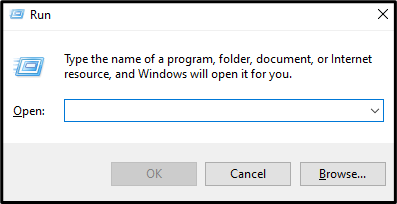
שלב 2: הפעל את 'תצורת מערכת'
לכתוב במלואו ' msinfo32 ' בתיבת ההפעלה והקש אנטר כדי לפתוח את 'תצורת מערכת':
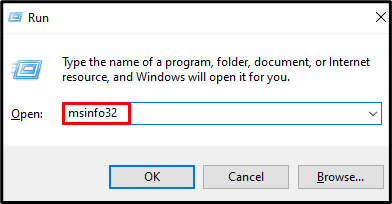
שלב 3: בדוק את סוג המערכת
מתי ' מידע מערכת ' מושק, חפש את ' סוג המערכת ' כפי שמוצג מטה:
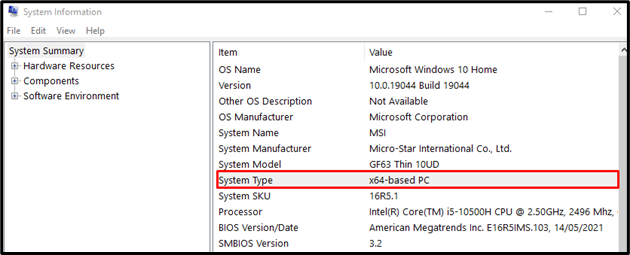
שיטה 2: התקנת קובץ INF ממנהל ההתקנים
אנו יכולים להתקין את מנהל ההתקן באופן ידני דרך הקובץ שהוזכר ממנהל ההתקנים תוך שימוש בשלבים המפורטים.
שלב 1: פתח את מנהל ההתקנים
הקלד ' מנהל התקן ' בתיבת החיפוש של תפריט ההפעלה ולחץ על ' להיכנס 'כדי לפתוח אותו:
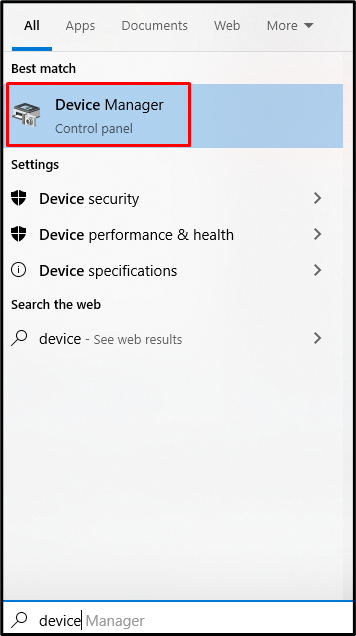
שלב 2: עדכן מנהלי התקנים
עדכן את מנהל ההתקן של המכשיר שברצונך להתקין עבורו את קובץ ה-INF על ידי לחיצה ימנית והקשה על ' עדכן דרייבר ' כפתור:

שלב 3: חפש מנהל התקן
בחר באפשרות המודגשת כדי לאתר את מנהל ההתקן במערכת שלך באופן ידני:
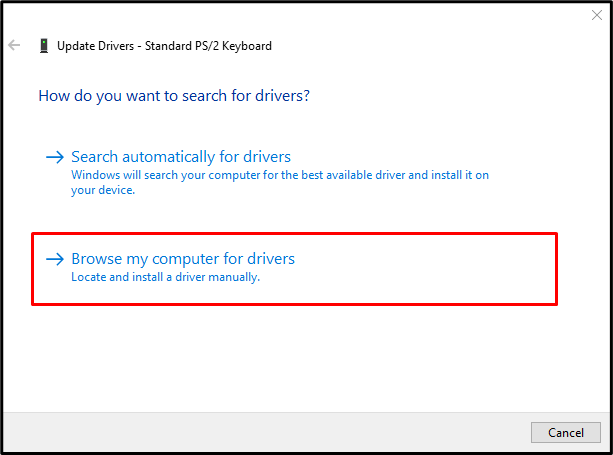
שלב 4: בחר את מנהל ההתקן הנדרש
לחץ על האפשרות המודגשת בצילום המסך למטה:
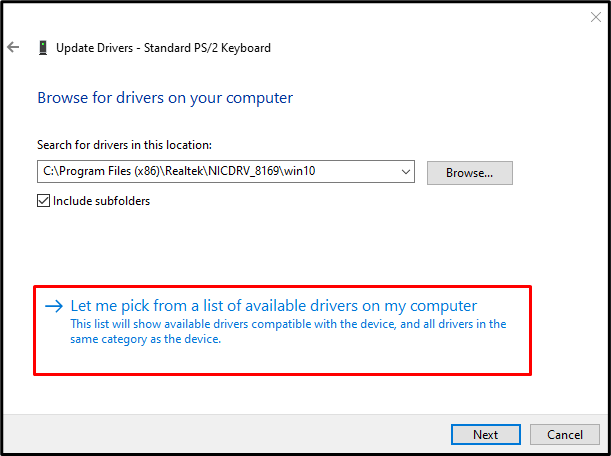
שלב 5: לחץ על 'יש דיסק'
אם יש לך דיסק הכולל את מנהל ההתקן, לחץ על ' יש דיסק ' כפתור:
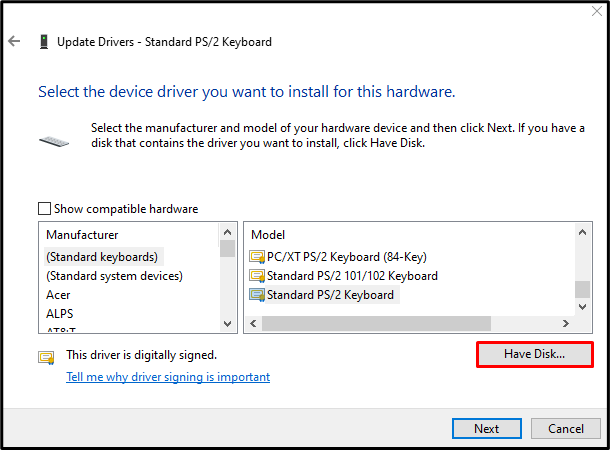
שלב 6: לחץ על עיון
הקלק על ה ' לְדַפדֵף כדי לפתוח את דפדפן הקבצים ולחפש את קובץ ה-INF:
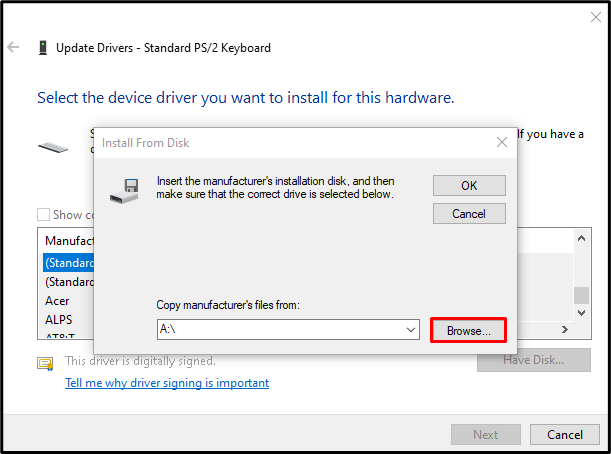
בחלון העיון, אתר ובחר את קובץ ה-INF. לחץ על ' לִפְתוֹחַ '. לבסוף, לחץ על ' הַבָּא ' כדי לסיים את תהליך ההתקנה.
שיטה 3: התקנת קובץ INF משורת הפקודה
ייתכן שקובץ מנהל ההתקן INF לא תומך בהתקנות מ-' מנהל התקן ' או התקנות רגילות. במצב כזה, התקן את קובץ ה-INF משורת הפקודה.
שלב 1: הפעל את שורת הפקודה בהיותך מנהל
לכתוב במלואו ' cmd ' בתיבת ההפעלה ולחץ על ' CTRL+SHIFT+ENTER 'כדי להפעיל את ' שורת פקודה ' בהיותו מנהל:
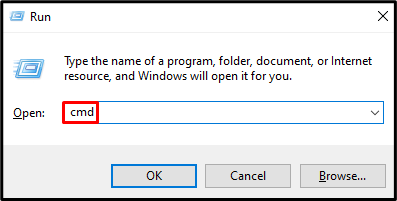
שלב 2: התקן קובץ INF
לאחר מכן, הפעל את הפקודה שסופקה עבור התקנת קובץ ה-INF במערכת שלך:
לבסוף, הפעל מחדש את המערכת שלך והשגיאה המוצהרת תיפתר.
סיכום
ניתן לתקן את בעיית ההתקנה של קובץ ה-INF שצוין ב-Windows 10 על ידי ביצוע מספר שיטות. שיטות אלו כוללות בדיקה אם קובץ מנהל ההתקן וארכיטקטורת המחשב שלך מתאימים או התקנת קובץ זה ממנהל ההתקנים בעזרת שורת הפקודה. בלוג זה הציע את הפתרונות לתיקון בעיית קובץ ה-INF שהוזכרה.